Votre ordinateur Windows 10 lit-il de manière aléatoire les sons de déconnexion de l’appareil? Vous savez, le genre de son que vous entendez normalement lorsque vous déconnectez votre périphérique USB.
Si les jingles USB se produisent sans raison, il existe quelques méthodes que vous pouvez utiliser pour vous débarrasser du son de l’appareil déconnecté fantôme.
Comment réparer le son de déconnexion de périphérique aléatoire sur PC
1. Vérifiez vos paramètres sonores
Tout d’abord, assurez-vous que ce problème ne provient pas des paramètres sonores de votre ordinateur. Peut-être avez-vous configuré le son de déconnexion USB pour qu’il soit lu lorsque vous effectuez une action spécifique sur votre appareil.
Si le même ordinateur est utilisé par plusieurs utilisateurs, peut-être que l’un d’entre eux a modifié les paramètres sonores.
-
- Allez dans Démarrer → saisissez les paramètres sonores et lancez l’ application Paramètres sonores
- Faites défiler jusqu’à Panneau de configuration du son et sélectionnez cette optionpanneau de contrôle sonore windows 10
- Dans la nouvelle fenêtre Son, cliquez sur l’ onglet Sons
- Sélectionnez Déconnexion du périphérique et vérifiez quand le son est configuré pour jouer. Il devrait jouer lorsqu’un périphérique externe est supprimé.périphérique déconnecter les paramètres sonores windows 10
Vous pouvez également désactiver le son de déconnexion de l’appareil:
-
- Cliquez sur la flèche de la boîte de suppression de matériel Windows et faites défiler jusqu’à AUCUN
- Sélectionnez AUCUN, ce qui signifie que votre ordinateur ne jouera plus le son de déconnexion de l’appareil lorsque vous retirez vos périphériques.
2. Désactivez le paramètre de suspension sélective USB
S’il n’y a rien de mal avec vos paramètres audio, essayez de désactiver l’option de suspension sélective USB.
-
- Allez dans Panneau de configuration –> Options d’alimentation
- Localisez votre plan actuel et cliquez sur Modifier les paramètres du mode
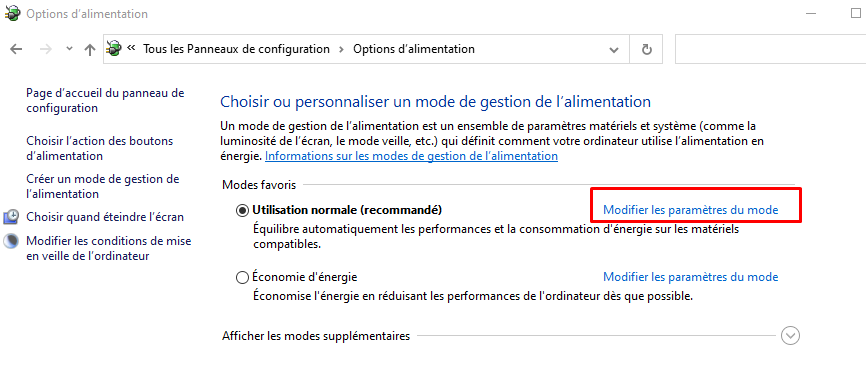
- Ensuite, sélectionnez Modifier les paramètres d’alimentation avancés
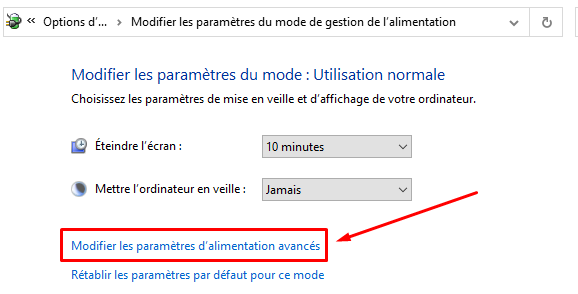
- Développez les paramètres USB et localisez le paramètre de suspension sélective USB
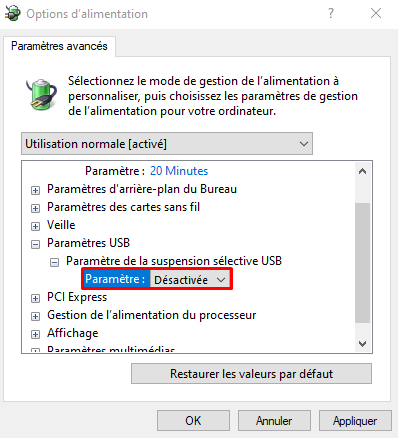
- Réglez-le sur Désactivé
- Redémarrez votre ordinateur et vérifiez si l’appareil lit toujours ces sons de déconnexion aléatoires.
3. Utilisez un autre port USB
Si vous avez vraiment besoin de garder votre clé USB connectée à votre ordinateur (ou à tout autre périphérique USB d’ailleurs), essayez de la brancher sur un autre port.
Peut-être que votre port USB actuel est défectueux. Si le port envoie un mauvais signal à votre ordinateur, suggérant que le périphérique USB a été retiré, votre PC lira automatiquement le son de déconnexion du périphérique.
Des traces de poussière peuvent également causer ce problème. Utilisez une bombe d’air comprimé pour dépoussiérer vos ports USB.
4. Mettez à jour vos pilotes USB
Si certains de vos pilotes USB sont corrompus ou si vous n’utilisez pas la dernière version, cela peut également déclencher ce son de déconnexion de périphérique ennuyeux.
Pour exclure vos pilotes USB, vous devez les mettre à jour:
-
- Ouvrez le Gestionnaire de périphériques –> faites défiler jusqu’à Contrôleurs de bus série universels
- Développez la liste et commencez par mettre à jour le marché des pilotes avec un point d’exclamation jaune (le cas échéant)
- Cliquez avec le bouton droit sur chaque pilote et sélectionnez Mettre à jour le pilote
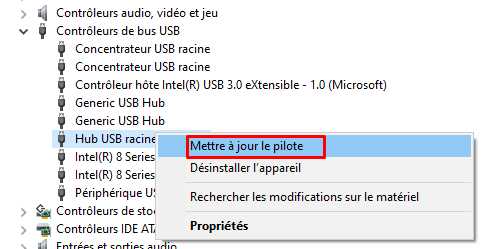
- Redémarrez votre ordinateur et vérifiez si le problème a disparu.
Vous pouvez également cliquer sur le bouton Désinstaller le périphérique si la mise à jour des pilotes n’a pas fonctionné. Redémarrez votre ordinateur pour réinstaller les derniers pilotes.
S’il existe d’autres pilotes obsolètes dans le Gestionnaire de périphériques, obtenez également la dernière version de ces pilotes.
Conclusion
Il peut y avoir plusieurs raisons pour lesquelles Windows 10 continue d’émettre des sons de déconnexion de périphérique aléatoires.
La vérification de vos paramètres USB, le dépoussiérage de vos ports USB et la mise à jour de vos pilotes USB devraient résoudre le problème pour la plupart des utilisateurs.
